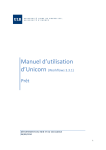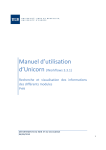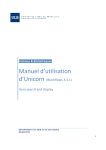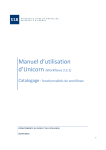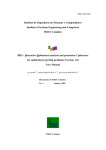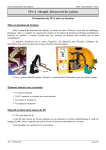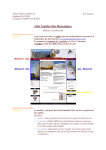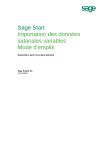Download Manuel d`utilisation
Transcript
Manuel d’utilisation d’Unicorn (Workflows 3.3.1) Catalogage : MARC import & bibload report DÉPARTEMENTS DU RDIB ET DU CATALOGUE 16/09/2010 1 MARC IMPORT ET BIBLOAD REPORT (IMPORTATION DE FICHIER DE NOTICES) Choisir la barre d’outils « Cataloging. » Cliquer sur le wizard « Marc Import » (Menu de gauche, Groupe « Special ») Dans l’écran suivant (onglet « Import »), vous indiquerez dans la source le chemin vers le fichier que vous souhaitez importer dans Unicorn. (Vous pouvez vous servir du gadget afin de rechercher ce fichier sur votre ordinateur) Dans le champ « Destination », vous indiquerez le nom que vous souhaitez donner à ce fichier dans Unicorn. Il faut le faire suivre de l’extension .marc exemple : vanessa.marc 2 Une fois que ces deux champs sont remplis, cliquez sur le bouton « Import » en bas de l’écran A l’écran suivant, répondez « Yes » Cliquez sur « No » si vous n’avez pas d’autres fichiers à importer dans Unicorn. Un fichier récapitulatif vous affiche le nombre de notices qui auront été importées dans Unicorn. 3 Vous pouvez éventuellement fermer les différents écrans. Il vous reste maintenant à faire tourner le rapport « Bibload Electre ». Choisir la barre d’outils « Reports. » Cliquer sur le wizard « Schedule New Reports » (Menu de gauche, Groupe « Common Tasks ») 4 Choisir le rapport « Bibload Electre » qui se trouve normalement dans le premier onglet (« Template ») Dans l’onglet « Load », veillez à choisir votre fichier à l’aide du menu déroulant. Le reste des valeurs devrait être celles enregistrées par défaut dans le template. Vous pouvez donc lancer le rapport. Remarque : si les notices comportent des noms ou des sujets non validés, la mention « UNAUTHORIZED ? » n’apparaît qu’après cadutext. 5